win11任務(wù)欄無反應(yīng)解決方法
win11相比win10對于任務(wù)欄進行了重新制作,不過這就有可能出現(xiàn)一些bug和錯誤,例如有些朋友可能會遇到win11任務(wù)欄突然沒有反應(yīng)了,這時候我們可以通過重啟資源管理器的方法來解決,下面一起來看一下吧。

方法一:
1、首先我們按下鍵盤上的“Ctrl + Shift +Esc”快捷鍵打開任務(wù)管理器。
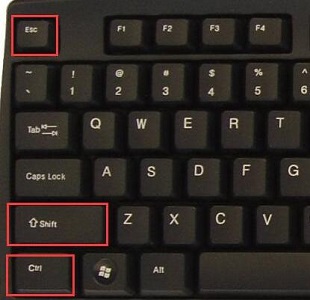
2、然后點擊左上角“文件”,并選擇“運行新任務(wù)”
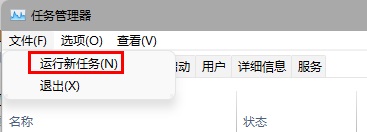
3、打開后在其中輸入“control”回車確定,進入控制面板。
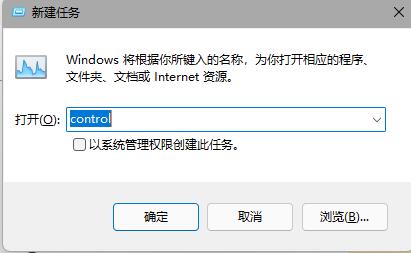
4、在其中找到“時間和區(qū)域”,選擇“更改日期和時間”
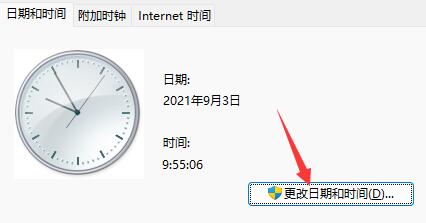
5、將時間更改到9月4日或之后,設(shè)置完成后關(guān)閉自動同步時間,再重啟電腦。

6、重啟之后重新進入時間設(shè)置,來到“internet時間”選項卡。
7、開啟時間同步,將服務(wù)器地址更改為“ntp.ntsc.ac.cn”,點擊右邊“立即更新”
8、設(shè)置完成后點擊“確定”保存即可解決任務(wù)欄無反應(yīng)問題了。
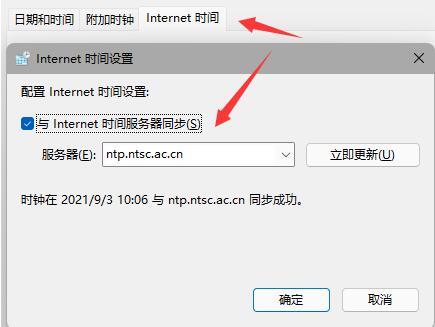
方法二:
1、同時按下鍵盤上的“ctrl+shift+esc”,就可以打開任務(wù)管理器。
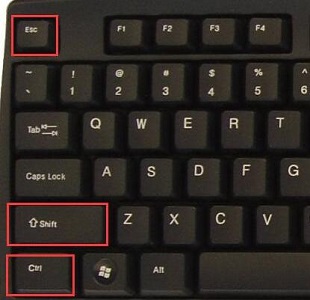
2、然后我們在任務(wù)管理器中點擊“名稱”,然后找到“資源管理器”
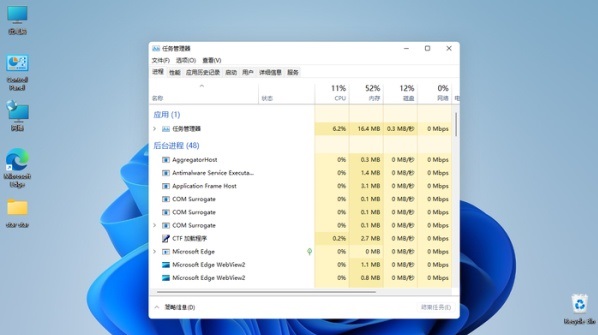
3、接著鼠標右鍵選擇資源管理器,再點擊“重新啟動”即可。
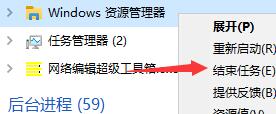
方法三:
1、如果我們修改時間也沒有解決這個問題,很可能是系統(tǒng)中與任務(wù)欄相關(guān)文件損壞了。
2、這個時候我們就只能選擇重裝系統(tǒng)來解決了。
3、點擊下方詳情即可進入系統(tǒng)下載頁面,但是推薦用戶們使用win10系統(tǒng),因為目前的win11還沒有出正式版,一直不大穩(wěn)定。

最新win11
干凈純凈 使用流暢
一鍵安裝教程
table tbody tr td button{background: #4E9FF7;border:none;border-radius: 4px;padding: 5px 16px;display: inline-block;vertical-align: text-top;}table tbody tr td button a{border:none;color: #fff;}詳情
win10系統(tǒng)鏡像
極速裝機 簡單純凈
一鍵安裝教程
table tbody tr td button{background: #4E9FF7;border:none;border-radius: 4px;padding: 5px 16px;display: inline-block;vertical-align: text-top;}table tbody tr td button a{border:none;color: #fff;}詳情相關(guān)文章:win11常見問題匯總 | win11任務(wù)欄卡死解決方法 | 任務(wù)欄空白解決方法
以上就是win11任務(wù)欄無反應(yīng)解決方法介紹了,如果重裝系統(tǒng)后還是無法解決,可能是因為系統(tǒng)本身出現(xiàn)了bug,那就只能等待微軟修復(fù)了。想知道更多相關(guān)教程還可以收藏好吧啦網(wǎng)。
以上就是win11任務(wù)欄無反應(yīng)解決方法的全部內(nèi)容,望能這篇win11任務(wù)欄無反應(yīng)解決方法可以幫助您解決問題,能夠解決大家的實際問題是好吧啦網(wǎng)一直努力的方向和目標。
相關(guān)文章:
1. VMware Workstation虛擬機安裝VMware vSphere 8.0(esxi)詳細教程2. 更新FreeBSD Port Tree的幾種方法小結(jié)3. 讓修改過的注冊表快速生效的方法4. Centos 7安裝Rclone如何用命令同步國外網(wǎng)盤文件?5. 錄屏怎么保存gif動圖? UOS錄屏生成Gif動畫的技巧6. AIX上克隆rootvg的操作方法 7. uos截圖保存在哪? UOS設(shè)置截圖圖片保存位置的技巧8. Win10系統(tǒng)360瀏覽器搜索引擎被劫持解決方法 9. 統(tǒng)信uos系統(tǒng)怎么管理打印界面和打印隊列?10. grub2引導(dǎo)freebsd詳解

 網(wǎng)公網(wǎng)安備
網(wǎng)公網(wǎng)安備